Rumah >masalah biasa >Cara menggunakan aplikasi penentukuran HDR pada Windows 11
Cara menggunakan aplikasi penentukuran HDR pada Windows 11
- 王林ke hadapan
- 2023-05-05 20:01:044347semak imbas
Microsoft telah mula melancarkan kemas kini Windows 11 2022, dan dengannya disertakan satu tan ciri baharu. Salah satunya ialah apl Penentukuran HDR, cara baharu untuk membantu anda menentukur monitor HDR anda supaya anda mendapat warna yang konsisten apabila menggunakan HDR dalam permainan atau menonton kandungan. Semasa Microsoft mempromosikan kedua-dua perkara itu bersama-sama, anda sebenarnya boleh memuat turun Alat Penentukuran HDR Windows dalam binaan Windows 11 asal—anda tidak memerlukan kemas kini 2022.
Walau bagaimanapun, ini adalah ciri yang agak baharu dan jika anda tidak pasti cara menggunakannya, kami sedia membantu. Jika anda ingin menentukur kesan HDR pada monitor anda, anda perlu melakukan perkara berikut:
Semak sama ada monitor anda menyokong HDR
Jika monitor anda tidak menyokong HDR pada mulanya, Apl Windows HDR Calibration tidak akan berjalan, yang masuk akal. Jadi, jika anda ingin menggunakannya, anda perlu memastikan monitor anda menyokong HDR.
Untuk melakukan ini, buka apl Tetapan (ia sepatutnya berada dalam menu Mula anda) dan klik Tunjukkan. Di sini anda boleh melihat sama ada HDR didayakan. NOTA: Jika anda mempunyai berbilang monitor disambungkan, anda mungkin perlu memilih monitor yang betul dalam panel di bahagian atas halaman.
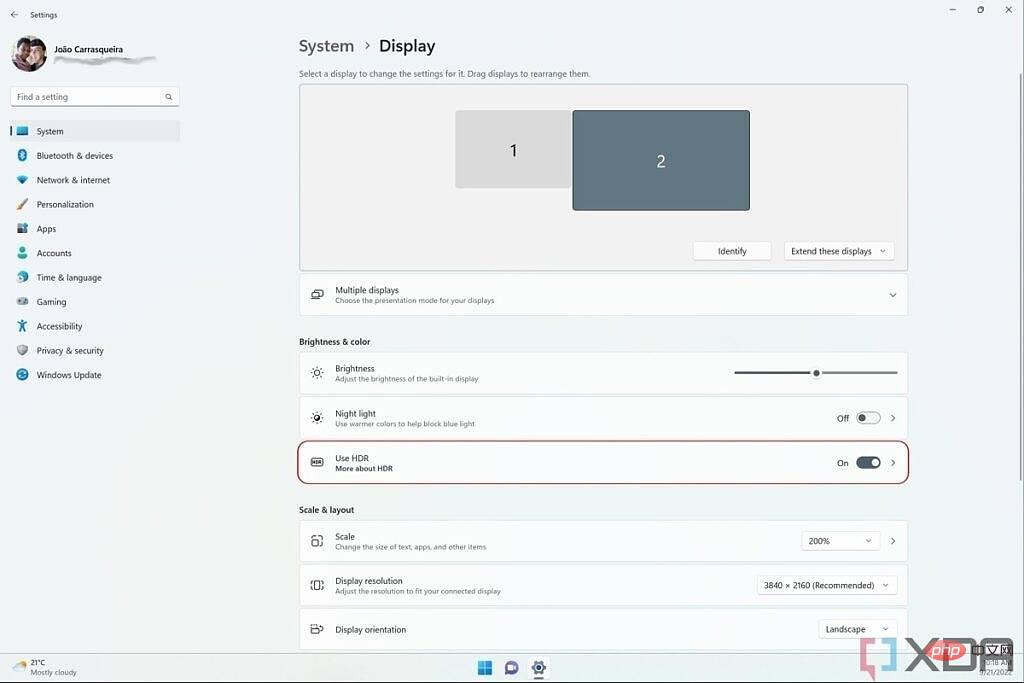
Jika togol HDR dikelabukan, monitor anda mungkin tidak menyokongnya atau jika anda menggunakan komputer riba berkuasa bateri, HDR mungkin dilumpuhkan. Klik pada pilihan HDR (di mana-mana sahaja kecuali butang togol itu sendiri) untuk melihat maklumat lanjut.
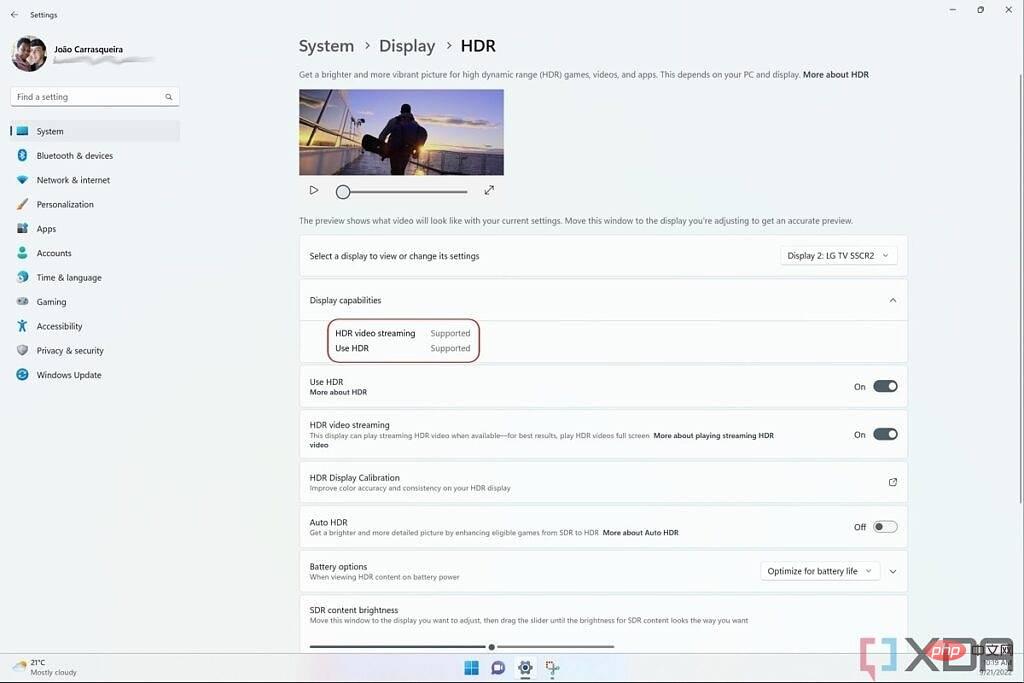
Pada halaman ini anda akan melihat sama ada monitor anda menyokong HDR, jika penstriman video HDR didayakan dan beberapa pilihan lain. Anda perlu memastikan monitor anda menyatakan "Disokong" untuk kedua-dua Penstriman Video HDR dan Gunakan HDR.
Dalam kemas kini Windows 11 2022, terdapat juga butang Penentukuran Paparan HDR pada halaman ini, yang merupakan pautan untuk memuat turun apl Windows HDR Calibration.
Muat turun dan gunakan apl Windows HDR Calibration
Menggunakan apl Windows HDR Calibration pada Windows 11 adalah agak mudah dan apl itu sendiri menerangkan proses itu dengan baik. Inilah yang anda perlu lakukan:
- Muat turun apl Windows HDR Calibration di sini atau gunakan pautan pada halaman yang ditunjukkan di atas.
- Lancarkan aplikasi. Jika anda mempunyai berbilang monitor, seret tetingkap aplikasi ke monitor yang anda ingin kalibrasi. Jika monitor anda menyokong HDR, apl akan kelihatan seperti ini.
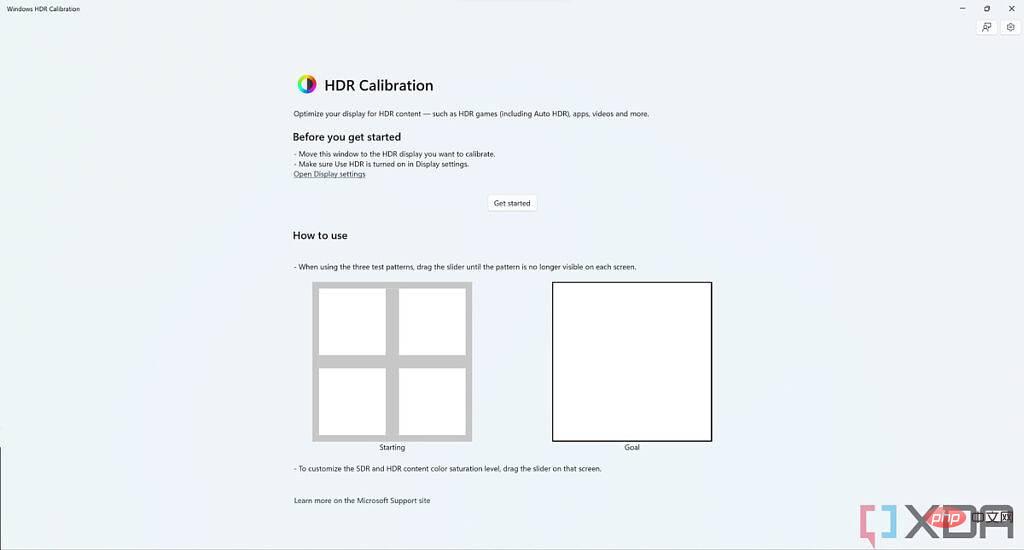
- Klik Mula dan apl akan menunjukkan kepada anda tiga mod ujian, satu demi satu. Untuk setiap daripada mereka, anda perlu menyeret peluncur di bahagian bawah skrin sehingga corak ujian tidak lagi kelihatan dan klik Seterusnya selepas setiap ujian.
- Corak pertama menguji kecerahan minimum, jadi anda perlu menyeretnya sehingga keseluruhan skrin berwarna hitam tulen. Ujian kedua adalah untuk kecerahan maksimum, jadi anda ingin mencapai putih tulen. Akhir sekali, ujian ketiga ialah kecerahan skrin penuh maksimum, sekali lagi anda perlu menyeret peluncur sehingga anda mendapat imej putih tulen.
- Selepas melengkapkan tiga ujian ini, anda akan digesa untuk melaraskan warna paparan. Ini hanya mengubah ketepuan warna, kebanyakannya bergantung pada pilihan peribadi anda. Secara lalai, ia harus ditetapkan pada tahap paling rendah, tetapi anda boleh menyeret peluncur sehingga imej HDR kelihatan seperti yang anda suka.
- Anda akan melihat skrin akhir yang menunjukkan rupa monitor anda sebelum dan selepas penentukuran. Anda boleh memilih nama untuk profil HDR yang anda buat dan klik Selesai untuk menyimpannya. Jika ia kelihatan tidak betul, klik untuk kembali untuk melaraskan kecerahan setiap corak ujian sekali lagi.
Selepas menyelesaikan proses penentukuran, anda sudah bersedia. Jika anda mempunyai persediaan berbilang monitor dan semua monitor anda menyokong HDR, anda perlu menjalankan proses penentukuran untuk setiap monitor. Anda kemudiannya akan dapat memanfaatkan sepenuhnya permainan HDR anda dan kandungan lain. Anda juga boleh mendayakan Auto HDR dalam halaman tetapan HDR yang kami tunjukkan di atas, yang akan meningkatkan permainan untuk menggunakan HDR walaupun ia tidak direka bentuk asal untuk menyokongnya.
Atas ialah kandungan terperinci Cara menggunakan aplikasi penentukuran HDR pada Windows 11. Untuk maklumat lanjut, sila ikut artikel berkaitan lain di laman web China PHP!

